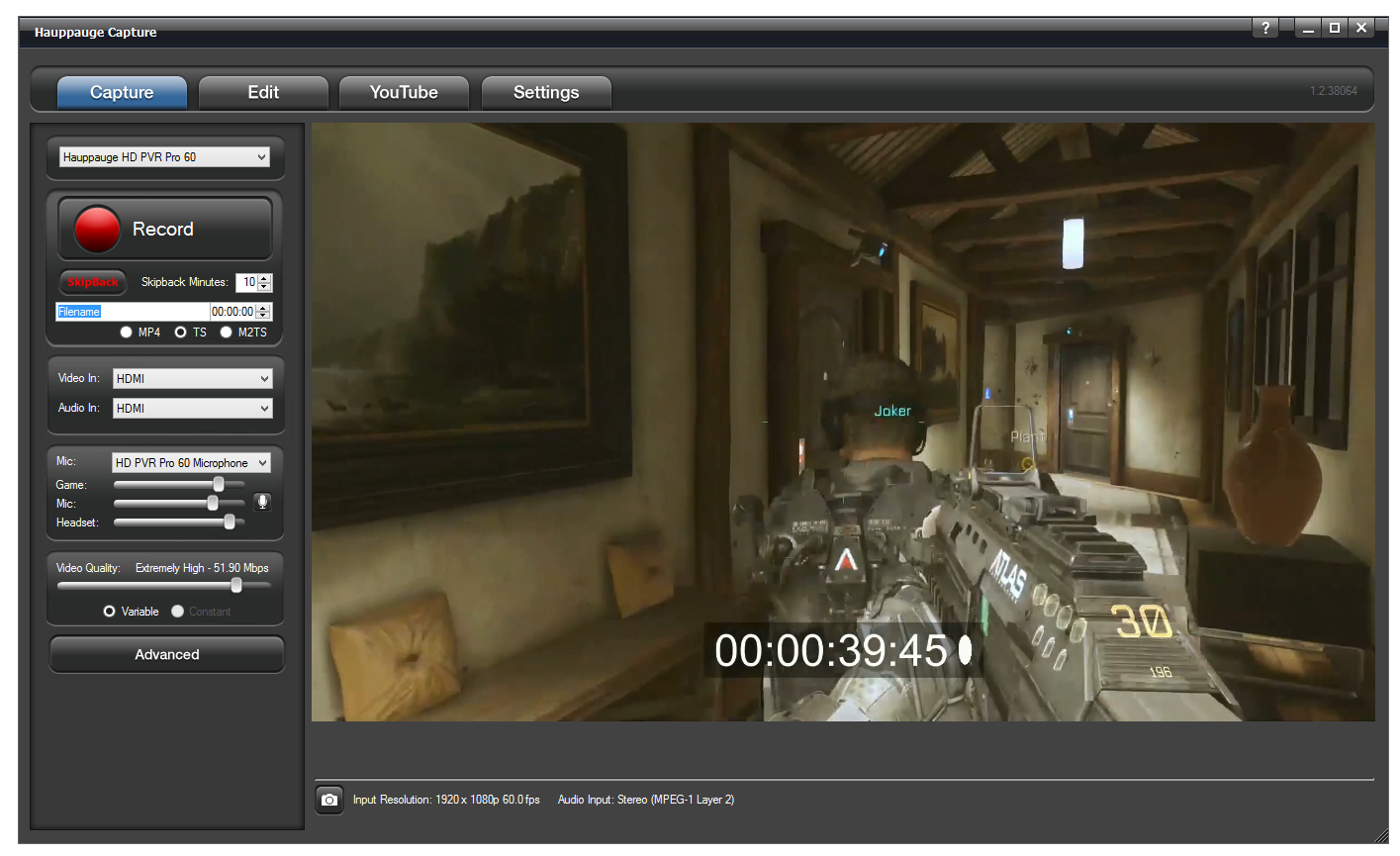Hauppauge Capture
Hauppauge Capture version 42316
Für Windows 11, 10, 8, 7 | Datum: 11.11.2024 | Größe: 86 MB
Um die Software zu installieren:
- Klicken Sie auf den Download Button. Sie werden gefragt, ob die Datei ausgeführt oder gespeichert werden soll. Wählen Sie Speichern. Merken Sie sich den Speicherort.
- Stellen Sie sicher, dass die HD PVR (oder Rocket, Colossus 2, etc .) mit dem Computer verbunden ist. Die Software lässt sich nur installieren, wenn die Hardware angeschlossen ist.
- Nach dem Download führen Sie die Datei aus.
- Wenn die Installation beendet ist, werden Sie aufgefordert, Windows neu zu starten. Starten Sie den PC neu.
- Nach dem Neustart sehen Sie ein Hauppauge Capture Icon auf dem Windows Desktop. Doppelklicken Sie auf das Hauppauge Capture Icon. Wählen Sie die Registerkarte “Aufnehmen”.
Hinweiss:
- Die HD PVR 2 muss zurückgesetzt werden, damit die neue Firmware geladen werden kann. Trennen Sie dazu die USB-Verbindung und Netzteil und verbinden Sie beides wieder.
- Stellen Sie sicher, dass bei Quelle "HD PVR 2" (oder Rocket, Colossus 2, etc .) eingestellt ist.
- Wenn alle Kabel korrekt verbunden sind, sollten Sie in der Lage sein, Videos aufzuzeichnen.
Kommentare? Fragen?
Wenn Ihr Kommentare zu Hauppauge Capture habt, sendet uns eine Mail an: info@hauppauge.de
Wir freuen uns auf Euer Feedback!
Treiber ImpactVCB-e
Für Windows 11, 10, 8 und 7
ImpactVCB-e Treiberpaket 41164 (für neues Modell 18xxxx)
Name: driver72_1_109_41164.exe
Size: 9.9 MB
Updated: 06/11/2025
So installieren Sie den Windows-Treiber:
Lassen Sie Ihr Hauppauge-Gerät an Ihren PC angeschlossen:
- Laden Sie den Treiber über den obigen Link herunter.
- Führen Sie die Datei per Doppelklick aus, um den Treiber zu installieren.
Der Windows-Treiber wird installiert. Sie können die Treiberinstallation im Windows-Geräte-Manager unter „Sound-, Video- und Gamecontroller“ überprüfen.